フラスタ印刷を最大限に活かすためのデザインツールおすすめ5選
フラスタ印刷のデザインに最適なツールを紹介し、それぞれの強みを解説します。
Adobe Illustratorのベクターデザイン機能やPhotoshopの画像編集、Canvaの初心者向け操作性、CorelDRAWの直感的なデザイン機能、そしてコストパフォーマンスに優れたAffinity Designerまで、プロから初心者まで活用できるおすすめツールをまとめました。
目的に合わせた最適なツールを見つけ、フラスタデザインを効果的に仕上げましょう。
Adobe Illustrator:プロフェッショナルなベクターデザイン
Adobe Illustratorは、フラスタ印刷のデザインにおいてプロフェッショナルなベクターデザインを作成するための強力なツールです。特に、フラスタのような大判印刷では、デザインの拡大縮小が必要になるため、解像度を気にせずに高品質なデザインが作成できるベクターデータ形式が非常に重要です。
ベクターデザインで高解像度を維持
Illustratorでは、ベクターデザインを用いることで、どんなに大きなサイズにしても画質が劣化することなく、シャープでクリアな線や形を維持することができます。これにより、フラスタのデザインがイベント会場や式典で大きく引き伸ばされた際でも、クオリティの高い仕上がりを保証できます。ロゴやイラスト、文字など、精細なデザイン要素が多いフラスタには最適なツールです。
多彩なカスタマイズ機能で独自性を追求
Illustratorの豊富なカスタマイズ機能により、複雑なデザインも簡単に作成できます。多彩なブラシやグラデーション、レイヤー機能を使うことで、立体感のあるデザインや独自のテクスチャーを加えることができ、他のデザインツールでは表現しきれないプロフェッショナルな仕上がりを実現できます。さらに、Illustratorのカスタマイズ機能を活用することで、ユーザーの創造性を最大限に引き出すことができます。
印刷に最適な機能を搭載
Illustratorは、CMYKカラー設定やトンボ、塗り足し(ブリード)機能など印刷に特化した機能が充実しています。これにより、フラスタ印刷用データの精度が向上し、印刷時のトラブルを回避できます。また、印刷プロセスにおいて重要な色再現性やトリミング精度の確保にも役立ちます。
Adobe Illustratorは、フラスタデザインにおいて信頼性の高いツールです。初めてのユーザーでもオンラインチュートリアルが豊富で、スムーズに使いこなせる点も大きな魅力です。

Canva:初心者でも簡単に使えるデザインツール
Canvaは、初心者でも簡単に使えるデザインツールとして直感的な操作性と豊富なテンプレートで人気を集めています。特にフラスタ印刷のようなデザイン作業において、時間をかけずにプロフェッショナルな仕上がりを実現できる点が大きな魅力です。
豊富なテンプレートで時短デザイン
Canvaの最大の特徴はテンプレートの豊富さです。広告、プレゼンテーション、ポスターなど、さまざまなジャンルに対応したテンプレートが揃っており、フラスタ印刷にも最適なデザインをすぐに見つけることができます。テンプレートを選んだ後は、文字や画像、背景色などを簡単にカスタマイズし、自分のブランドカラーやイベントテーマに合わせたデザインを作成できます。
フリー素材でデザインの幅を広げる
Canvaには多くのフリー素材が用意されており、画像やアイコン、フォントなどを自由に使うことが可能です。これにより、フラスタのデザインに合ったビジュアル要素を手軽に追加でき、デザインの幅が広がります。さらに、プレミアムプランを利用することで、より多くの素材や機能が使用可能となり、デザインの質をさらに向上させることができます。
クラウドベースでどこからでもアクセス可能
Canvaはクラウドベースのツールであるため、インターネット環境があればどのデバイスからでもアクセスできます。さらに、リアルタイムでの共同作業が可能なため、複数のメンバーが関わるプロジェクトでも効率よく作業を進められます。これにより、デザインの確認や修正を簡単に行えます。
Canvaは、初心者でも操作が簡単でありながらプロフェッショナルな仕上がりが可能なツールです。特に、短時間でフラスタデザインを完成させたい場合に非常に有用です。
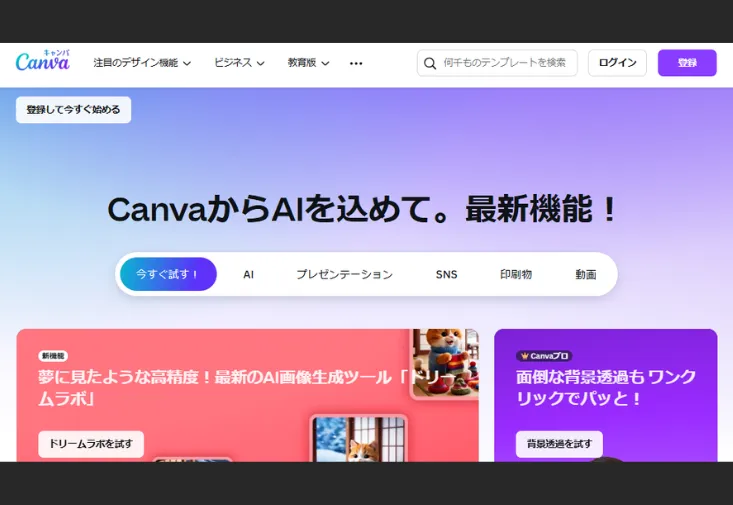
Photoshop:画像編集とデザインの万能ツール
Photoshopは、フラスタ印刷においても高度な画像編集とデザインの両方をこなせる万能ツールです。特に写真や画像を使用したデザインでは、その豊富な機能が欠かせません。
強力な画像編集機能
Photoshopは、高解像度の写真を用いたフラスタデザインにおいて、色調補正、リサイズ、切り抜きなど、正確な編集が可能です。これにより、視覚的に魅力的なデザインを簡単に実現できます。特に、写真の細部を調整し、自然な仕上がりを得る際に非常に役立ちます。
柔軟なレイヤー機能で自由なデザイン
Photoshopのレイヤー機能は、デザイン要素を個別に編集できるため、複雑なプロジェクトでも効率的な作業が可能です。また、グラデーションやフィルターを適用することで、立体感や奥行きのあるデザインを簡単に作成できます。これにより、フラスタデザインがより魅力的になります。
印刷向けの解像度管理に対応
フラスタのような大判印刷には300dpi以上の高解像度データが必要です。Photoshopでは、これらの要件を満たすデータを作成することができ、印刷時のトラブルを防ぐことが可能です。さらに、Photoshopのシャープ機能を使うことで、ぼやけた画像もクリアに調整できます。
Photoshopは、画像編集とデザインを同時に行いたい場合に最適なツールです。特に、フラスタ印刷のような複雑なプロジェクトにおいて、その柔軟性と機能性が役立ちます。

CorelDRAW:直感的な操作で高度なデザインが可能
CorelDRAWは、プロフェッショナルなデザインに特化したツールでありながら、直感的な操作性を備えています。特にフラスタ印刷のような大判デザインにおいて、高品質で精密なデザインが可能です。
豊富なグラフィック作成ツール
CorelDRAWの最大の強みは、多彩なグラフィック作成ツールを備えている点です。詳細な図形やカーブ、線の調整が簡単に行え、フラスタ印刷に必要な複雑なデザインにも対応できます。また、強力なカラーマネジメント機能により、印刷時に正確な色再現が可能で、ブランドカラーやテーマカラーを忠実に表現できます。
操作性とテンプレートの活用
CorelDRAWは初心者にもわかりやすいユーザーインターフェースを提供しています。複雑なデザインを進める際でも、ツールの配置やレイアウトが直感的でスムーズな作業が可能です。また、テンプレートやカスタマイズ可能なプリセットを活用することで、デザインスピードを大幅に向上させることができます。
他のデザインソフトとの互換性
CorelDRAWは、IllustratorやPhotoshopなど他のデザインソフトとの互換性が高く、ファイル形式をスムーズにやり取りすることが可能です。これにより、異なるソフトを使うチームやクライアントとのコラボレーションが容易に行えます。
CorelDRAWは、高度なデザイン機能と直感的な操作性を兼ね備えたツールであり、フラスタ印刷のような大規模プロジェクトにも対応できます。

Affinity Designer:コストパフォーマンスに優れたデザインソフト
Affinity Designerは、コストパフォーマンスに優れたデザインソフトであり、買い切り型の価格設定が特徴です。フラスタ印刷のようなプロフェッショナルなデザイン作業にも対応できる点で人気があります。
ベクターデザインで高解像度を実現
Affinity Designerはベクターデザインを得意とするツールで、どれだけ拡大しても画質が劣化しないシャープなデザインが可能です。フラスタ印刷のように大判サイズのデザインにも最適で、ロゴやアイコンなどの細部にこだわるデザインにも対応できます。
直感的な操作性とスムーズな作業環境
Affinity Designerは、初心者からプロフェッショナルまで幅広いユーザーが使いやすい直感的な操作性を備えています。ツールの動作が軽快であるため、デザイン作業がストレスなく進められる点も魅力です。また、複雑なデザインプロセスを簡略化できる効率的なインターフェースが特徴です。
印刷に対応した機能とワークフロー
Affinity Designerは印刷に必要なCMYKカラーの設定やトンボ、塗り足し(ブリード)機能を備えており、フラスタ印刷に求められるデータ作成が可能です。また、デザインから印刷までのワークフローがシンプルで、効率的に進められる点も利点です。
Affinity Designerは、コストを抑えつつプロフェッショナルなデザインを追求したい場合に最適なツールです。サブスクリプション費用が不要で、長期的に使い続けられる点も大きな魅力です。

まとめ
この記事では、フラスタ印刷を最大限に活かすためのデザインツールとして、Adobe Illustrator、Canva、Photoshop、CorelDRAW、Affinity Designerの5つを紹介しました。
それぞれのツールには、プロフェッショナルなデザインや高解像度の画像編集、初心者向けの操作性、コストパフォーマンスなど、異なる強みがあります。デザインの目的や予算、スキルレベルに応じて最適なツールを選び、フラスタ印刷において高品質な成果を実現しましょう。

▶フラスタTOPへ戻る








